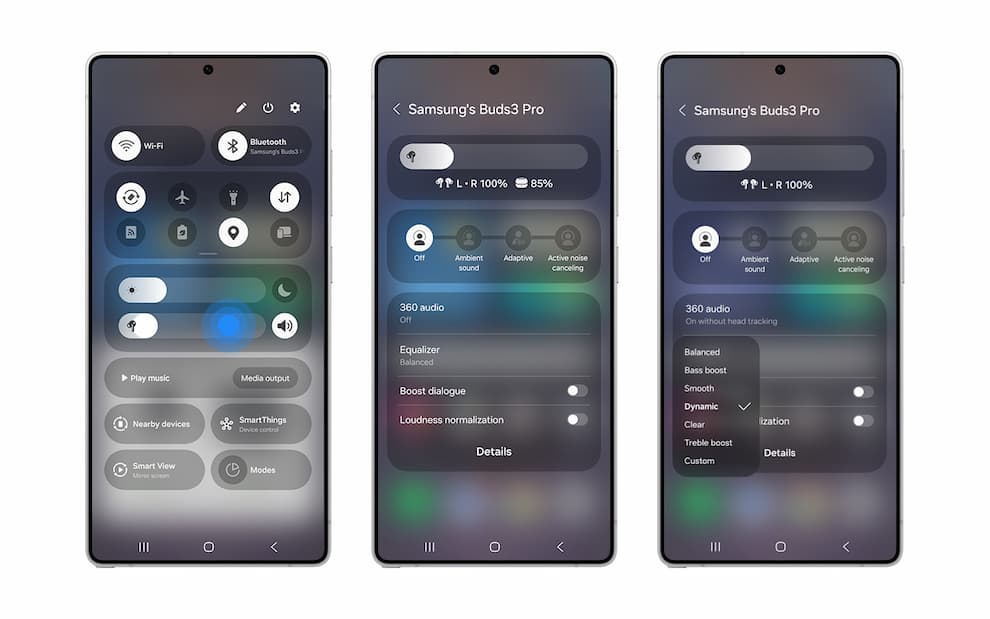1
سامسونگ با معرفی سری Galaxy S25 و بهرهگیری از فناوری Galaxy AI، شیوه تعامل کاربران با گوشیهای هوشمند را به سطح جدیدی ارتقا داد. این تجربه کاربری جدید و شخصیسازیشده، ضمن ارائه تعاملی روانتر و طبیعیتر، قابلیتهای نوینی را به اکوسیستم محصولات سامسونگ، از جمله سری Galaxy Buds3، اضافه کرده است.
با انتشار One UI 7 نیز، تجربه شنیدن با Galaxy Buds3 و Buds3 Pro هوشمندتر و راحتتر از همیشه شد. حالا کاربران میتوانند تنظیمات صدا را مستقیما از پنل «تنظیمات سریع»، تغییر داده و برای هر برنامه، تنظیمات دلخواه خود را اعمال کنند. همچنین، قابلیت Adapt Sound، صدا را متناسب با شنوایی هر کاربر تنظیم کرده و دسترسی به صدایی شفافتر و شخصیتر را فراهم میکند.
در ادامه مطلب به این میپردازیم که چگونه سری Galaxy Buds3 میتواند تجربه صوتی روزمره شما را بهبود بخشیده و آن را متحول کند.
Galaxy Buds3؛ ویژگیهای جدید برای شخصیسازی بیشتر و کنترل آسانتر
سری Galaxy Buds3 با ویژگیهای تازه و هوشمند خود، تجربه صوتی را به سطح جدیدی رسانده است. این هدفونها با امکاناتی نظیر تنظیمات سریع و شخصیسازی صدا برای برنامههای خاص، کاربران را قادر میسازد تا صدای دلخواه خود را به راحتی تنظیم کنند. در ادامه، جزئیات این قابلیتها و نحوه استفاده از آنها بررسی میکنیم.
تنظیم صدا؛ راحتتر و آسانتر
سری Galaxy Buds3 با One UI 7 امکان تنظیم سریعتر و آسانتر صدا را فراهم کرده است. حالا دیگر نیازی به باز کردن اپلیکیشن Galaxy Wearable برای تغییر تنظیمات نیست. کاربران میتوانند حجم صدا، کنترل نویز و تنظیمات صدا را به صورت مستقیم از پنل «تنظیمات سریع» یا دستگاه خود تغییر داده و از تجربه شنیداری بیدردسر لذت ببرند.
چگونگی تنظیمات Galaxy Buds از طریق پنل تنظیمات سریع:
- پنل تنظیمات سریع (Quick settings) گوشی خود را باز کنید.
- انگشت خود را روی نوار تنظیم میزان صدا در پنل نگه دارید.
- روی تنظیمی که میخواهید تغییر دهید، ضربه بزنید.
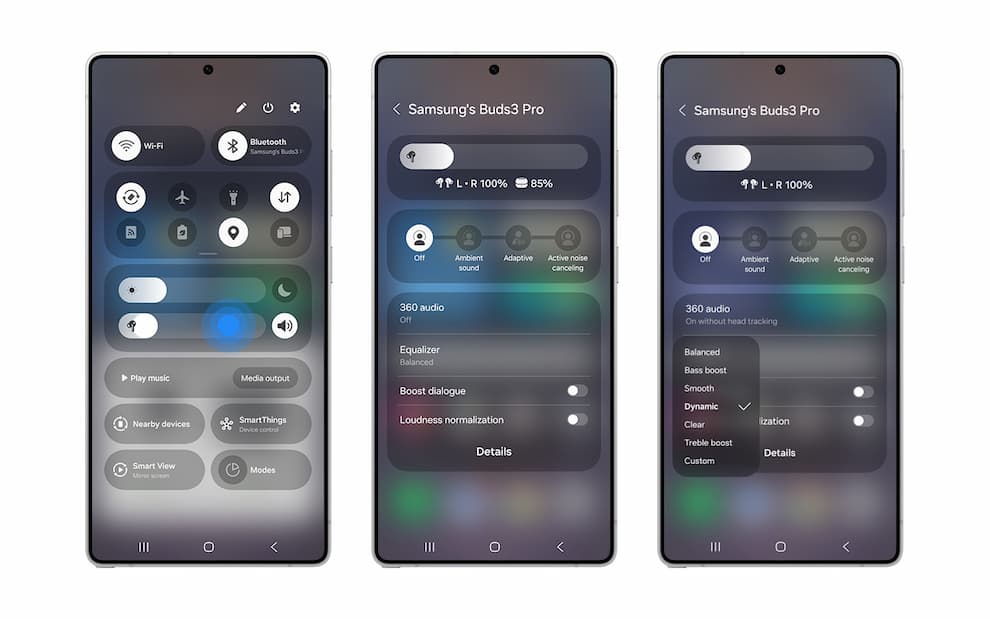
شخصیسازی تنظیمات صدا برای برنامههای مختلف
تنظیمات صدا، میتواند بسته به برنامهای (App) که هر کاربر استفاده میکند، متفاوت باشد. برای مثال، کاربر هنگام گوش دادن به موسیقی، ممکن است بخواهد صدای بم تقویت شود، اما هنگام تماشای فیلم، ترجیح دهد صدای 360 درجه و فراگیرتر را تجربه کند. با تنظیمات صدای برنامه، دیگر نیازی نیست هر بار که وارد برنامه میشوید، تنظیمات صدا را تغییر دهید. تنها کافی است یکبار از طریق پنل تنظیمات سریع، ترجیحات صدای مورد نظر خود را برای هر برنامه مشخص کنید تا سری Galaxy Buds3 به صورت خودکار آنها را هنگام پخش رسانه در برنامه اعمال کند. این ویژگی نوآورانه، تجربه صوتی روزانه کاربران را به شکلی کاملاً شخصیسازیشده و بدون دردسر در دسترس قرار میدهد.
چگونگی تنظیمات صدای هر برنامه:
- پنل تنظیمات سریع گوشی خود را باز کنید.
- روی آیکون هدفون در پنل رسانه (media panel) ضربه بزنید یا انگشت خود را روی نوار حجم بالای پنل رسانه نگه دارید.
- روی تنظیم صدایی که میخواهید برای برنامه در حال پخش تنظیم کنید، ضربه بزنید.
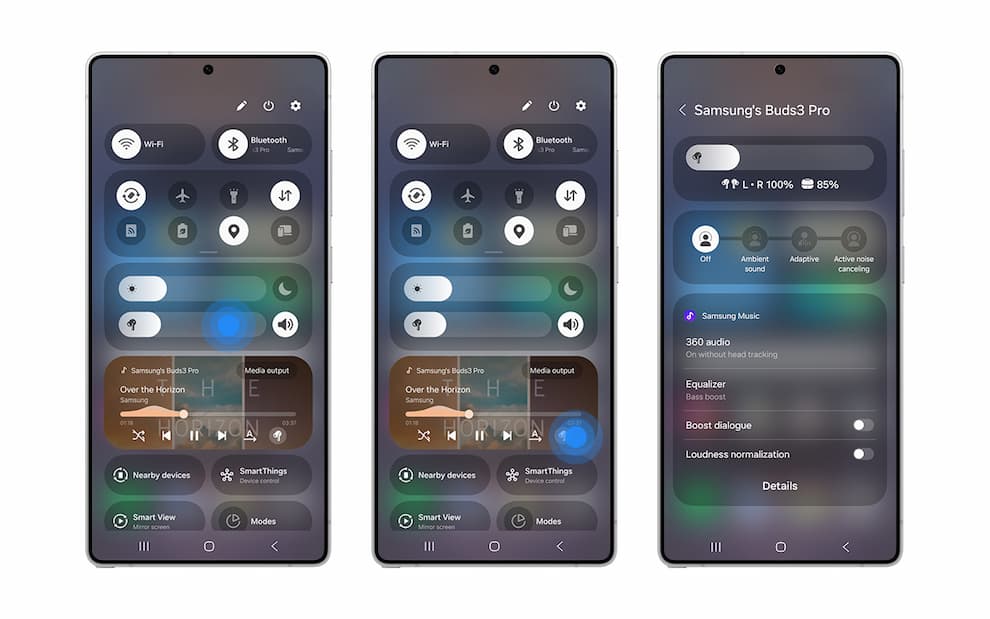
Adapt Sound؛ تنظیم صدا براساس نیازهای شنوایی شخصی شما
One UI 7 قابلیتهای صدای محیطی را با ویژگی بهروز شده Adapt Sound گسترش داده است. این ویژگی به کاربران این امکان را میدهد تا تجربه صوتی شخصیسازیشدهای با صدای واضحتر و دقیقتر در هنگام تماس یا تماشای ویدئوها داشته باشند تا هیچ دیالوگی را از دست ندهند. آزمون شنوایی پیشرفته نیز به هر کاربر کمک میکند تا پروفایل صدای خاص خود را بسازد، یا اگر وقت کافی ندارد، از بین سه پروفایل پیشفرض بر اساس گروههای سنی انتخاب کند.
نحوه فعالسازی Adapt Sound :
- اپلیکیشن Galaxy Wearable را روی گوشی متصل خود باز کنید.
- وارد تنظیمات هدفون شوید.
- روی گزینه دسترسی (Accessibility) ضربه بزنید.
- روی Adapt Sound ضربه بزنید.
- از بین سه پروفایل پیشفرض یکی را انتخاب کنید یا آزمون شنوایی را انجام دهید.
راه دوم برای فعالسازیAdapt Sound :
- اپلیکیشن Galaxy Wearable را روی گوشی متصل خود باز کنید.
- وارد بخش کیفیت صدا و افکتها (Sound quality and effects) شوید.
- روی Adapt Sound ضربه بزنید.
- از بین سه پروفایل پیشفرض یکی را انتخاب کنید یا آزمون شنوایی را انجام دهید.
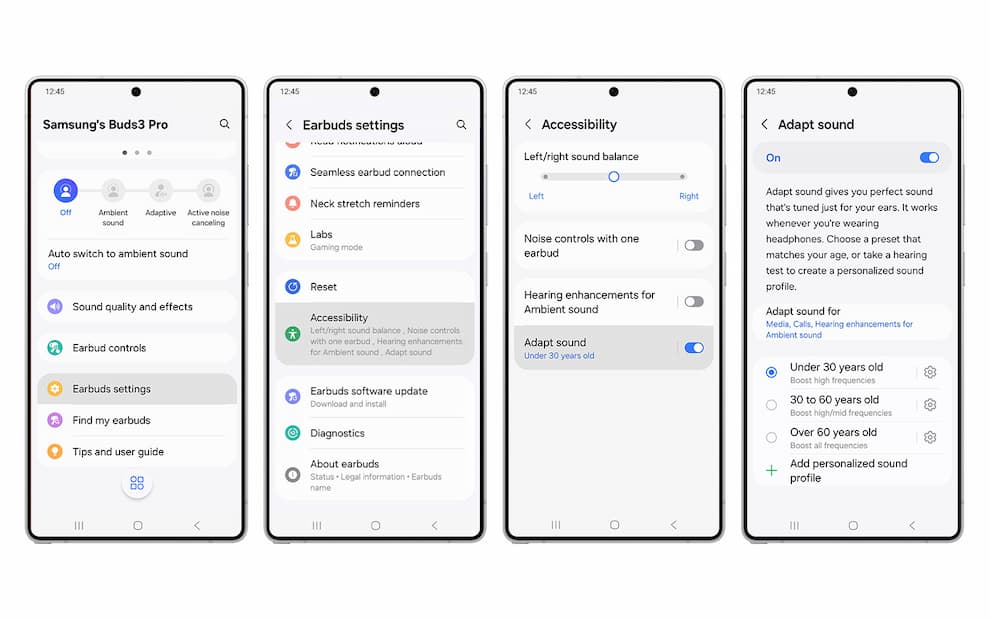
تجربه صوتی هوشمند برای تمام کاربران
با بهرهگیری از Galaxy AI، سری Galaxy Buds3 نهتنها راحتی بیشتری ارائه میدهد، بلکه از ویژگیهایی پشتیبانی میکند که موانع زبانی را برطرف کرده و کیفیت صدا را در هر شرایطی، چه هنگام استفاده از هدفونها و چه در محیطهای مختلف، ارتقا میدهد تا لحظات کاربران به شکلی هوشمندتر شخصیسازی شود. در ادامه به بررسی قابلیتهای هوشمند سری Galaxy Buds3 میپردازیم.
ارتباط بیوقفه به 20 زبان دنیا با استفاده از مترجم همزمان
با ویژگی مترجم (Interpreter) در حالت گوش دادن، دیگر موانع زبانی وجود نخواهد داشت. چه در حال گوش دادن به یک سخنرانی به زبان خارجی باشید یا در حال صحبت با کسی به زبان دیگر، «مترجم در حالت گوش دادن» اجازه میدهد ترجمه مستقیم بدون نیاز به نگاه کردن به گوشی هوشمند، از طریق Galaxy Buds برای شما پخش شود. حالا میتوانید کاملا روی مکالمه تمرکز کرده و با دیگران رودررو تعامل داشته باشید.
نحوه استفاده از Interpreter:
- اپلیکیشن Interpreter را روی گوشی متصل خود باز کنید.
- هدفونها را در گوشهای خود قرار دهید.
- روی حالت شنیداری (Listening mode) در سمت چپ ضربه بزنید.
- زبان مورد نظر خود را انتخاب کنید.
- برای شروع ترجمه، روی آیکون میکروفون ضربه بزنید.
- برای متوقف کردن ترجمه، دوباره روی آیکون میکروفون ضربه بزنید.
- برای متوقف کردن یا از سر گرفتن ترجمه، از کنترل لمسی هدفونها استفاده کنید.
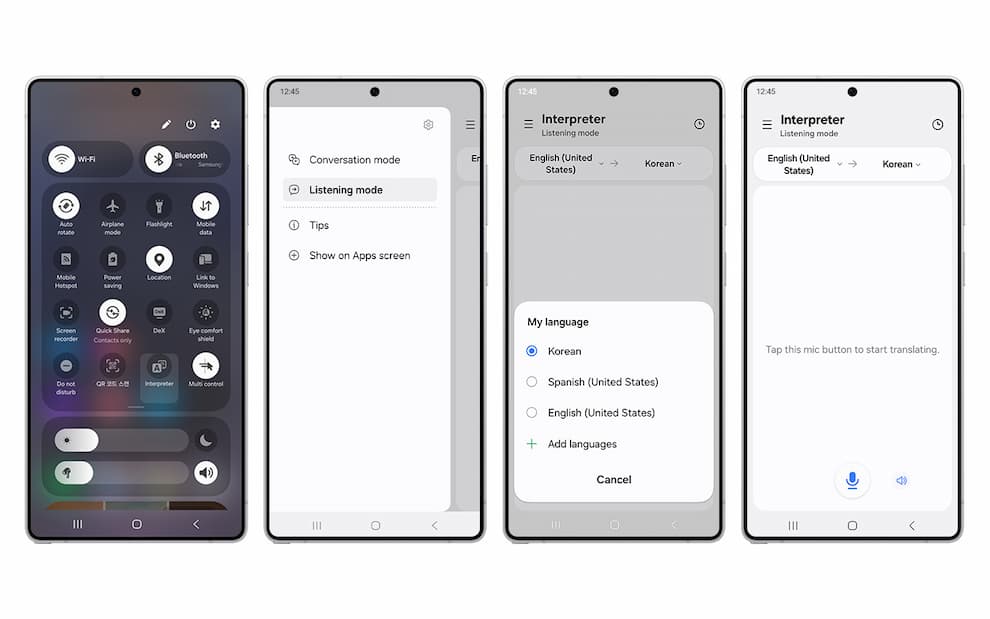
صدای هوشمند بهینهشده در هر زمان و هر مکان
میکروفونهای تعبیهشده در سری Galaxy Buds3، بدون توجه به نحوه قرارگیری ایربادها، صداهای داخلی و خارجی را در لحظه تحلیل کرده تا بهترین تجربه صوتی ممکن را برای کاربران فراهم آورد. این هدفونها با استفاده از فناوریهای Adaptive EQ و Adaptive ANC، صدا را خودکار تنظیم کرده و قابلیت حذف نویز فعال (ANC) را برای هر کاربر بهینه میسازند.
علاوه بر این، Galaxy Buds3 Pro میتواند صدا را در هر محیطی به صورت هوشمند بهینهسازی کند. حتی زمانی که در پارک قدم میزنید، میتوانید موسیقی خود را کامل گوش دهید، چرا که کنترل نویز تطبیقی، دائما صداهای محیط را تحلیل کرده و سطح بهینه نویز را بدون نیاز به تنظیمات دستی، به صورت خودکار کنترل میکند. ویژگیهای Siren Detect و Voice Detect نیز به شکل خودکار صدای آژیر اضطراری یا صدای شما را تشخیص داده و صدای محیط را افزایش میدهد تا بتوانید از محیط اطراف خود آگاه باشید یا تمرکز خود را روی مکالمه حفظ کنید.
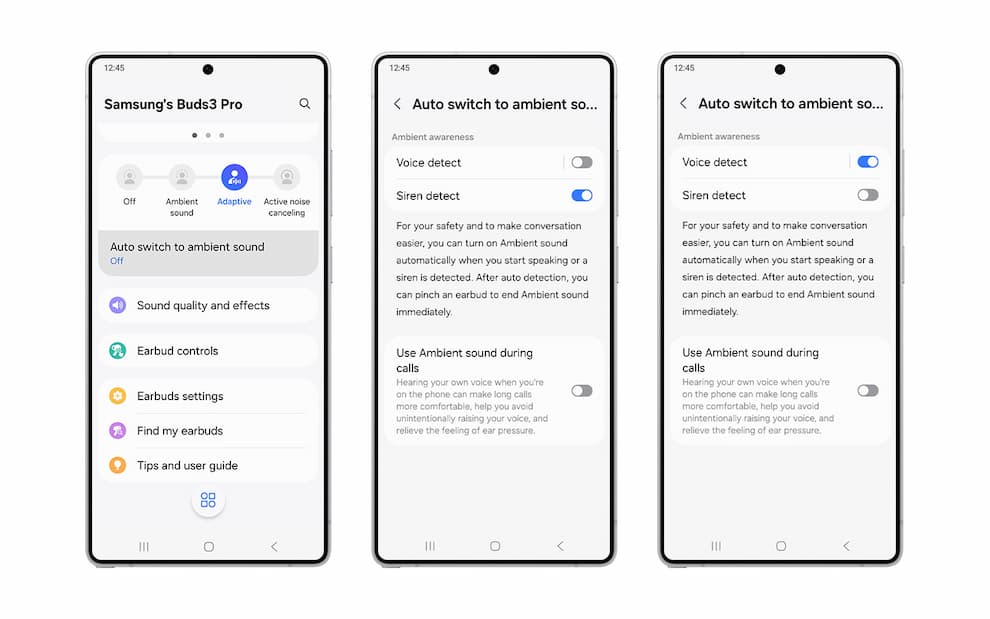
فعالسازیAdaptive Noise Control :
- اپلیکیشن Galaxy Wearable را روی گوشی متصل خود باز کنید.
- روی گزینه Adaptive ضربه بزنید.
چگونگی فعالسازی Siren Detect :
- اپلیکیشن Galaxy Wearable را روی گوشی متصل خود باز کنید.
- روی گزینه Auto switch to ambient sound ضربه بزنید.
- Siren detect را انتخاب کنید.
نحوه راهاندازیVoice Detect :
- اپلیکیشن Galaxy Wearable را روی گوشی متصل خود باز کنید.
- روی گزینه Auto switch to ambient sound ضربه بزنید.
- Voice detect را انتخاب کنید.
نوآوریهای صوتی برای همه
با معرفی سری Galaxy S25، سامسونگ استاندارد جدیدی برای هوش مصنوعی موبایل تعیین کرده است؛ یک همراه هوش مصنوعی واقعی که طبیعیترین و سادهترین تعاملات را بین کاربران و دنیای اطرافشان فراهم میکند. با گسترش این قابلیتهای هوشمند و بصری در همه محصولات گلکسی، سری Galaxy Buds همچنان در صدر نوآوریهای صوتی قرار دارد و تجربه صوتی غنی و راحتی را به همگان ارائه میدهد.
source